Hướng dẫn cách đặt lại câu hỏi bảo mật của Apple ID Thủ thuật
Hướng dẫn cách đặt lại câu hỏi bảo mật của Apple ID Thủ thuật
Câu trả lời của các câu hỏi bảo mật khi tạo một Apple ID khá là quan trọng bởi nó sẽ giúp bạn sau này khôi phục lại tài khoản Apple ID khi bị kẻ xấu tấn công hoặc bị khóa nhanh hơn. Nếu vô tình không nhớ lại được những câu trả lời trước đó, thì các bạn hãy thực hiện cách đặt lại câu hỏi bảo mật của Apple ID theo hướng dẫn dưới đây.
Để có thể đặt lại câu hỏi bảo mật Apple ID thì bạn cần phải nhớ Apple ID và mật khẩu chính xác, nếu không có trí nhớ tốt thì nên ghi lại những thông tin quan trọng này ra sổ tay hoặc lưu trên email. Bởi Apple ID là một tài khoản “tất-cả-trong-một”, cho phép người dùng truy cập đến nguồn tài nguyên phong phú của Apple.
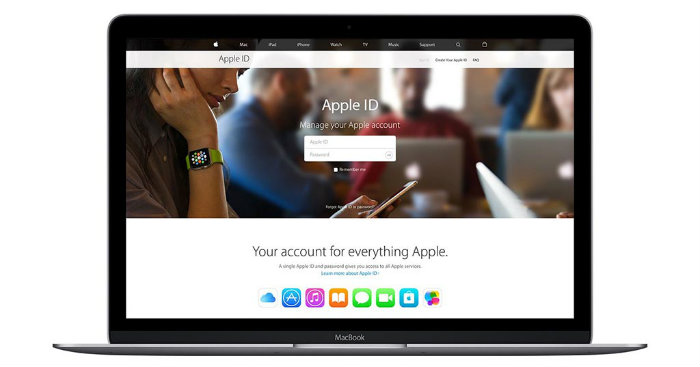
- Hướng dẫn cài video làm nhạc chuông độc trên iPhone Jailbreak
- Những mẹo hay cần thiết cho người mới sử dụng iPhone
Cách đặt lại câu hỏi bảo mật của Apple ID
Bước 1: Đầu tiên hãy truy cập vào địa chỉ https://appleid.apple.com/#!&page=signin và đăng nhập tài khoản cá nhân của bạn (nhớ là phải đăng nhập chính xác nhé).

Bước 2: Sau khi đăng nhập thành công hệ thống sẽ hiển thị một trang mới sẽ xuất hiện, nhấp vào mục Đặt Lại Câu Hỏi Bảo Mật (Reset your security questions) màu xanh.
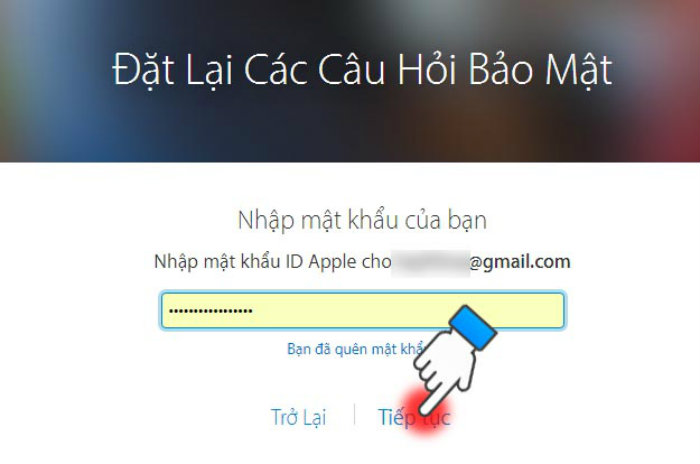
Bước 3: Tiếp theo cần phải nhập lại mật khẩu Apple ID một lần nữa rồi bấm Tiếp tục.
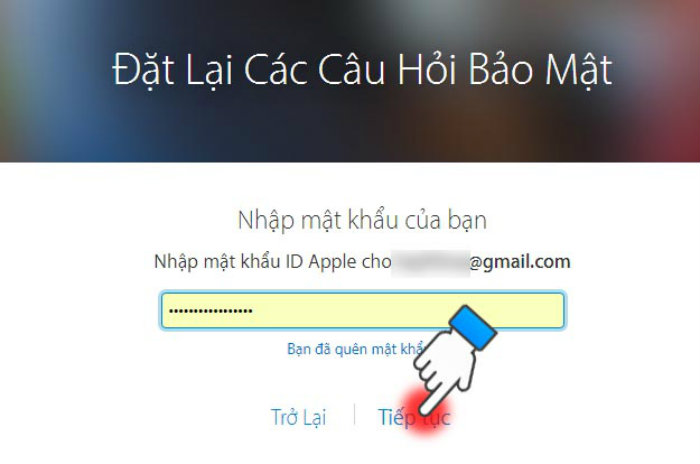
Bước 4: Kích chọn Nhận mã xác minh để nhận được dòng mã gồm 6 chữ số trên iPhone.

Bước 5: Phải mở iPhone lên để lấy dãy số xác minh.
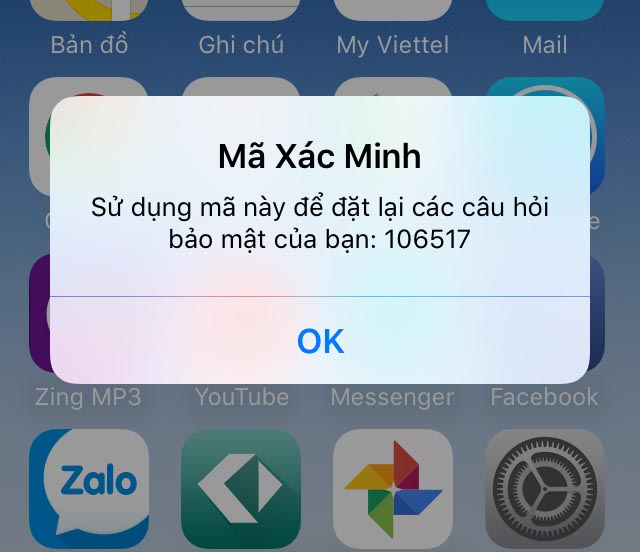
Bước 6: Nhập mã xác minh nhận được theo hướng dẫn dưới hình rồi nhấn Tiếp tục.
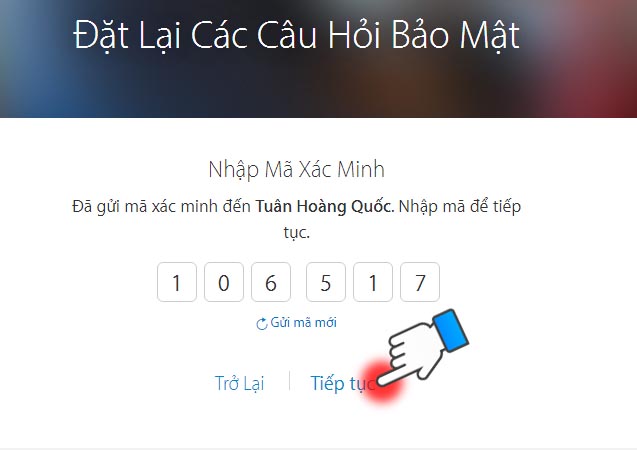
Bước 7: Chọn các câu hỏi bảo mật và câu trả lời mới (tùy chọn) . Sau đó bấm Tiếp tục.
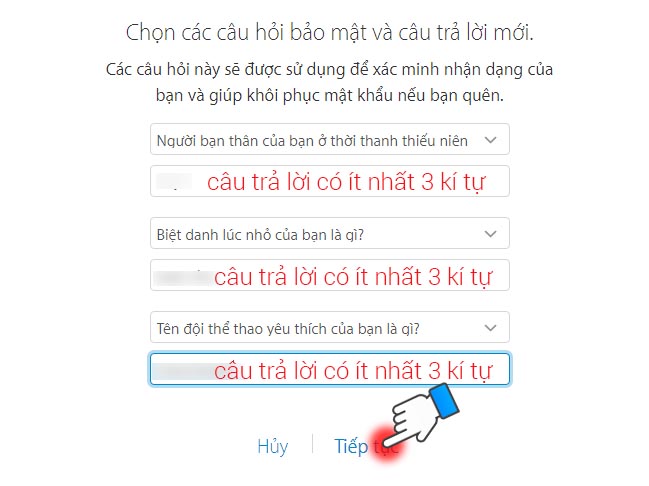
Bước 8: Hệ thống sẽ báo “Đặt lại câu hỏi bảo mật” thành công.

Chỉ cần thực hiện theo đúng với 7 bước này, chắc chắc chưa đầy 1 phút các bạn đã có thể đặt lại câu hỏi bảo mật của tài khoản Apple ID!
- Share CrocoBlock key trọn đời Download Crocoblock Free
- Cung cấp tài khoản nghe nhạc đỉnh cao Tidal Hifi – chất lượng âm thanh Master cho anh em mê nhạc.
- Hướng dẫn chat Ola trên máy tính, laptop
- Honda ra mắt CBR150R 2021 tại Việt Nam, giá từ 71 triệu đồng
- Cách Tăng Giảm Âm Lượng Tai Nghe I12 Tws Bluetooth 5, Tai Nghe Bluetooth I12 Tws Bluetooth 5
- Bảng Kí tự đặc biệt Võ lâm truyền kỳ 2022 – Cách đặt tên đẹp và hấp dẫn hội bang
- 6 Bước Thiết Kế Logo Bằng Photoshop Đơn Giản
Bài viết cùng chủ đề:
-
Cách bật và tắt mật khẩu khóa SIM cho iPhone Thủ thuật
-
Cách tạo Ghi chú (Notes) nhanh từ màn hình khóa trên iPhone Thủ thuật
-
VSCO: Làm sao để đăng ký tài khoản VSCO? Thủ thuật
-
Cách bật kiểm tra tính tả nhiều ngôn ngữ trên iPhone và Mac Thủ thuật
-
Bày cách kết nối tivi với laptop trực tiếp qua cổng HDMI Thủ thuật
-
Cách bật gửi và nhận tin nhắn SMS iPhone trên iPad và Mac Thủ thuật
-
Cách chuyển tiếp tin nhắn đến Sđt khác trên iPhone và Mac Thủ thuật
-
Apple tung loạt video những điều bạn có thể làm với iPad Pro Thủ thuật
-
Cách kích hoạt Darkmode trên Facebook Messenger (Android/iOS) Thủ thuật
-
Xem số lần sạc pin của iPhone đơn giản với Shortcut Thủ thuật
-
Cách cài nhạc Apple Music làm nhạc chuông báo thức cho iPhone Thủ thuật
-
Tắt tính năng tự động cập nhật app trên iPhone/ iPad Thủ thuật
-
Cách chụp ảnh màn hình iPad Pro 11 inch & 12.9 Thủ thuật
-
Hướng dẫn cách đổi mật khẩu Instagram trên iPhone Thủ thuật
-
Cách làm nổi bật đối tượng với hình nền đen trắng bằng Snapseed Thủ thuật
-
Enlight Quickshot: Cách thêm mây vào ảnh tuyệt đẹp Thủ thuật













